Hyundai Ioniq Electric 2017 Handleiding (in Dutch)
Manufacturer: HYUNDAI, Model Year: 2017, Model line: Ioniq Electric, Model: Hyundai Ioniq Electric 2017Pages: 566, PDF Size: 44.45 MB
Page 331 of 566
![Hyundai Ioniq Electric 2017 Handleiding (in Dutch) 4-39
Multimediasysteem
4
Muziekstukken selecteren in een
overzicht
Druk op de toets [List] (lijst) voor een
overzicht van alle beschikbare
muziekstukken. Selecteer het
gewenste muziekstuk en speel d Hyundai Ioniq Electric 2017 Handleiding (in Dutch) 4-39
Multimediasysteem
4
Muziekstukken selecteren in een
overzicht
Druk op de toets [List] (lijst) voor een
overzicht van alle beschikbare
muziekstukken. Selecteer het
gewenste muziekstuk en speel d](/img/35/14917/w960_14917-330.png)
4-39
Multimediasysteem
4
Muziekstukken selecteren in een
overzicht
Druk op de toets [List] (lijst) voor een
overzicht van alle beschikbare
muziekstukken. Selecteer het
gewenste muziekstuk en speel dit af.
Afspelen herhalen
Druk op de toets [Herhalen] om alles
te herhalen, het huidige muziekstuk
te herhalen, de categorie te herhalen
of deze functie uit te schakelen.
Alles herhalen: allemuziekstukken in de afspeellijst
worden herhaald.
Huidig muziekstuk herhalen: het muziekstuk dat op dat moment
wordt afgespeeld, wordt herhaald.
Categorie herhalen: alle muziekstukken in de huidige
categorie herhalen.
In willekeurige volgorde afspelen
Druk op de toets [Willekeurige
volgorde] om het in willekeurige
volgorde afspelen of het in
willekeurige volgorde afspelen van
de categorie in of uit te schakelen.
Willekeurige volgorde: demuziekstukken worden in
willekeurige volgorde afgespeeld.
Categorie in willekeurige volgorde afspelen: alle
muziekstukken in de huidige
categorie worden in willekeurige
volgorde afgespeeld.
Page 332 of 566
![Hyundai Ioniq Electric 2017 Handleiding (in Dutch) 4-40
Multimediasysteem
Menu
Druk op de toets [Menu] en selecteer
de gewenste functie.
Delete files (bestanden wissen): ukunt bestanden wissen in My
Music (mijn muziek).
(1) File (bestand): selecte Hyundai Ioniq Electric 2017 Handleiding (in Dutch) 4-40
Multimediasysteem
Menu
Druk op de toets [Menu] en selecteer
de gewenste functie.
Delete files (bestanden wissen): ukunt bestanden wissen in My
Music (mijn muziek).
(1) File (bestand): selecte](/img/35/14917/w960_14917-331.png)
4-40
Multimediasysteem
Menu
Druk op de toets [Menu] en selecteer
de gewenste functie.
Delete files (bestanden wissen): ukunt bestanden wissen in My
Music (mijn muziek).
(1) File (bestand): selecteer het opgeslagen bestand.
(2) Mark all (alles selecteren): alle bestanden selecteren.
(3) Unmark all (alles deselecteren): alle bestanden deselecteren. (4) Delete (wissen): wis het
geselecteerde bestand/de geselecteerde bestanden.
- Selecteer het te wissen bestand en druk op [Delete] (wissen) om het te wissen.
- Het wissen wordt geannuleerd als u tijdens het wissen wordt
gebeld of zelf iemand belt.
Add to playlist (toevoegen aan afspeellijst): vaak gespeelde
muziekstukken kunnen worden
samengevoegd in een [Playlist](afspeellijst).
- Muziekstukken kunnen wordenafgespeeld vanuit de [Playlist] (afspeellijst).
Information (informatie): gedetailleerde informatie over het
muziekstuk dat op dat moment
wordt afgespeeld.
Sound Settings (geluidsinstellingen): de
geluidsinstellingen kunnen worden
gewijzigd.
Delete from playlist
(wissen uit afspeellijst)
Wanneer een muziekstuk wordt
afgespeeld in de afspeellijst, drukt u
op de toets [Menu] en selecteert u
[Delete from playlist] (wissen uit
afspeellijst). Selecteer het te wissen
muziekstuk en druk op [Delete](wissen).
Page 333 of 566
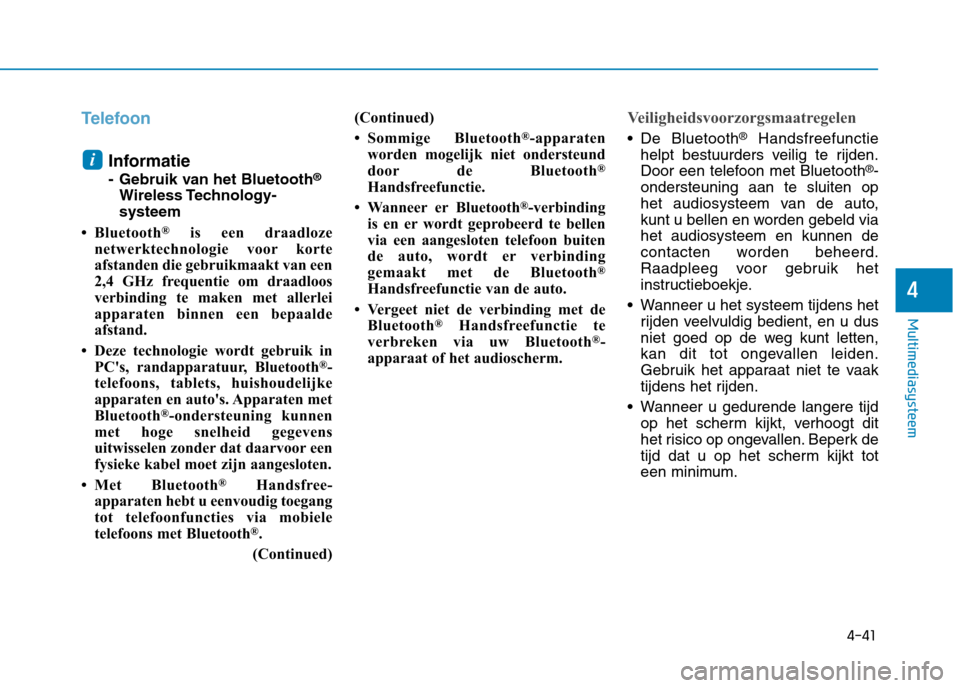
4-41
Multimediasysteem
4
Telefoon
Informatie
- Gebruik van het Bluetooth®
Wireless Technology- systeem
Bluetooth ®
is een draadloze
netwerktechnologie voor korte
afstanden die gebruikmaakt van een
2,4 GHz frequentie om draadloos
verbinding te maken met allerlei
apparaten binnen een bepaalde
afstand.
Deze technologie wordt gebruik in PC's, randapparatuur, Bluetooth ®
-
telefoons, tablets, huishoudelijke
apparaten en auto's. Apparaten met
Bluetooth ®
-ondersteuning kunnen
met hoge snelheid gegevens
uitwisselen zonder dat daarvoor een
fysieke kabel moet zijn aangesloten.
Met Bluetooth ®
Handsfree-
apparaten hebt u eenvoudig toegang
tot telefoonfuncties via mobiele
telefoons met Bluetooth ®
.
(Continued) (Continued)
Sommige Bluetooth
®
-apparaten
worden mogelijk niet ondersteund
door de Bluetooth ®
Handsfreefunctie.
Wanneer er Bluetooth ®
-verbinding
is en er wordt geprobeerd te bellen
via een aangesloten telefoon buiten
de auto, wordt er verbinding
gemaakt met de Bluetooth ®
Handsfreefunctie van de auto.
Vergeet niet de verbinding met de Bluetooth ®
Handsfreefunctie te
verbreken via uw Bluetooth ®
-
apparaat of het audioscherm.
Veiligheidsvoorzorgsmaatregelen
De Bluetooth ®
Handsfreefunctie
helpt bestuurders veilig te rijden.
Door een telefoon met Bluetooth ®
-
ondersteuning aan te sluiten op
het audiosysteem van de auto,
kunt u bellen en worden gebeld viahet audiosysteem en kunnen de
contacten worden beheerd.
Raadpleeg voor gebruik het
instructieboekje.
Wanneer u het systeem tijdens het rijden veelvuldig bedient, en u dus
niet goed op de weg kunt letten,
kan dit tot ongevallen leiden.
Gebruik het apparaat niet te vaak
tijdens het rijden.
Wanneer u gedurende langere tijd op het scherm kijkt, verhoogt dit
het risico op ongevallen. Beperk de
tijd dat u op het scherm kijkt tot
een minimum.
i
Page 334 of 566
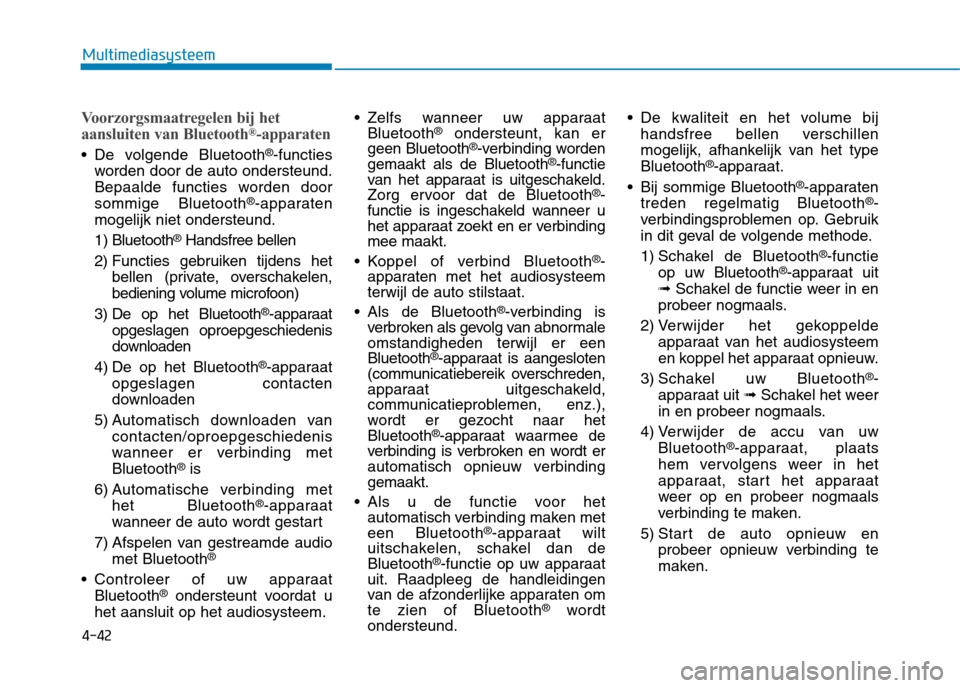
4-42
Multimediasysteem
Voorzorgsmaatregelen bij het
aansluiten van Bluetooth®
-apparaten
De volgende Bluetooth ®
-functies
worden door de auto ondersteund.
Bepaalde functies worden doorsommige Bluetooth ®
-apparaten
mogelijk niet ondersteund.
1) Bluetooth ®
Handsfree bellen
2) Functies gebruiken tijdens het bellen (private, overschakelen,
bediening volume microfoon)
3) De op het Bluetooth ®
-apparaat
opgeslagen oproepgeschiedenis
downloaden
4) De op het Bluetooth ®
-apparaat
opgeslagen contacten
downloaden
5) Automatisch downloaden van contacten/oproepgeschiedenis
wanneer er verbinding metBluetooth ®
is
6) Automatische verbinding met het Bluetooth ®
-apparaat
wanneer de auto wordt gestart
7) Afspelen van gestreamde audio met Bluetooth ®
Controleer of uw apparaat Bluetooth ®
ondersteunt voordat u
het aansluit op het audiosysteem. Zelfs wanneer uw apparaat
Bluetooth ®
ondersteunt, kan er
geen Bluetooth ®
-verbinding worden
gemaakt als de Bluetooth ®
-functie
van het apparaat is uitgeschakeld.
Zorg ervoor dat de Bluetooth ®
-
functie is ingeschakeld wanneer u
het apparaat zoekt en er verbindingmee maakt.
Koppel of verbind Bluetooth ®
-
apparaten met het audiosysteemterwijl de auto stilstaat.
Als de Bluetooth ®
-verbinding is
verbroken als gevolg van abnormaleomstandigheden terwijl er eenBluetooth ®
-apparaat is aangesloten
(communicatiebereik overschreden,
apparaat uitgeschakeld,
communicatieproblemen, enz.),
wordt er gezocht naar hetBluetooth ®
-apparaat waarmee de
verbinding is verbroken en wordt er
automatisch opnieuw verbindinggemaakt.
Als u de functie voor het automatisch verbinding maken meteen Bluetooth ®
-apparaat wilt
uitschakelen, schakel dan deBluetooth ®
-functie op uw apparaat
uit. Raadpleeg de handleidingen
van de afzonderlijke apparaten omte zien of Bluetooth ®
wordt
ondersteund. De kwaliteit en het volume bij
handsfree bellen verschillen
mogelijk, afhankelijk van het typeBluetooth ®
-apparaat.
Bij sommige Bluetooth ®
-apparaten
treden regelmatig Bluetooth ®
-
verbindingsproblemen op. Gebruik
in dit geval de volgende methode.
1) Schakel de Bluetooth ®
-functie
op uw Bluetooth ®
-apparaat uit
➟ Schakel de functie weer in en
probeer nogmaals.
2) Verwijder het gekoppelde apparaat van het audiosysteem
en koppel het apparaat opnieuw.
3) Schakel uw Bluetooth ®
-
apparaat uit ➟Schakel het weer
in en probeer nogmaals.
4) Verwijder de accu van uw Bluetooth ®
-apparaat, plaats
hem vervolgens weer in het
apparaat, start het apparaat
weer op en probeer nogmaals
verbinding te maken.
5) Start de auto opnieuw en probeer opnieuw verbinding te
maken.
Page 335 of 566
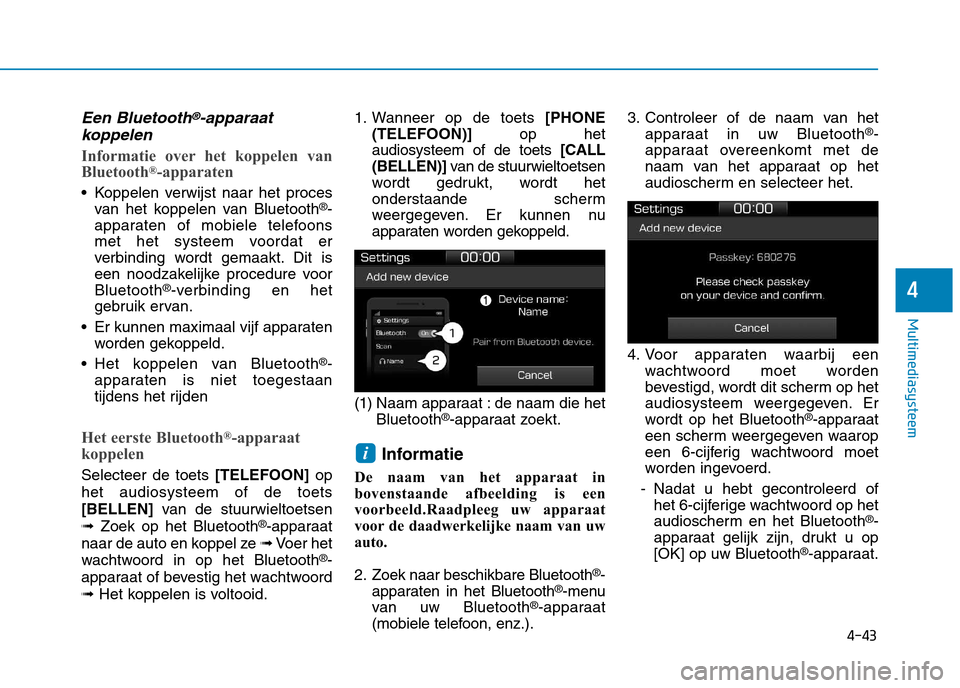
4-43
Multimediasysteem
4
Een Bluetooth®-apparaat
koppelen
Informatie over het koppelen van
Bluetooth ®
-apparaten
Koppelen verwijst naar het proces
van het koppelen van Bluetooth ®
-
apparaten of mobiele telefoons
met het systeem voordat er
verbinding wordt gemaakt. Dit is
een noodzakelijke procedure voorBluetooth ®
-verbinding en het
gebruik ervan.
Er kunnen maximaal vijf apparaten worden gekoppeld.
Het koppelen van Bluetooth ®
-
apparaten is niet toegestaan
tijdens het rijden
Het eerste Bluetooth ®
-apparaat
koppelen
Selecteer de toets [TELEFOON]op
het audiosysteem of de toets [BELLEN] van de stuurwieltoetsen
➟ Zoek op het Bluetooth ®
-apparaat
naar de auto en koppel ze ➟Voer het
wachtwoord in op het Bluetooth ®
-
apparaat of bevestig het wachtwoord➟ Het koppelen is voltooid. 1. Wanneer op de toets
[PHONE
(TELEFOON)] op het
audiosysteem of de toets [CALL
(BELLEN)] van de stuurwieltoetsen
wordt gedrukt, wordt het
onderstaande scherm
weergegeven. Er kunnen nu
apparaten worden gekoppeld.
(1) Naam apparaat : de naam die het Bluetooth ®
-apparaat zoekt.
Informatie
De naam van het apparaat in
bovenstaande afbeelding is een
voorbeeld.Raadpleeg uw apparaat
voor de daadwerkelijke naam van uw
auto.
2. Zoek naar beschikbare Bluetooth ®
-
apparaten in het Bluetooth ®
-menu
van uw Bluetooth ®
-apparaat
(mobiele telefoon, enz.). 3. Controleer of de naam van het
apparaat in uw Bluetooth ®
-
apparaat overeenkomt met de
naam van het apparaat op het
audioscherm en selecteer het.
4. Voor apparaten waarbij een wachtwoord moet worden
bevestigd, wordt dit scherm op het
audiosysteem weergegeven. Er
wordt op het Bluetooth ®
-apparaat
een scherm weergegeven waarop
een 6-cijferig wachtwoord moet
worden ingevoerd.
- Nadat u hebt gecontroleerd of het 6-cijferige wachtwoord op het
audioscherm en het Bluetooth ®
-
apparaat gelijk zijn, drukt u op[OK] op uw Bluetooth ®
-apparaat.
i
Page 336 of 566
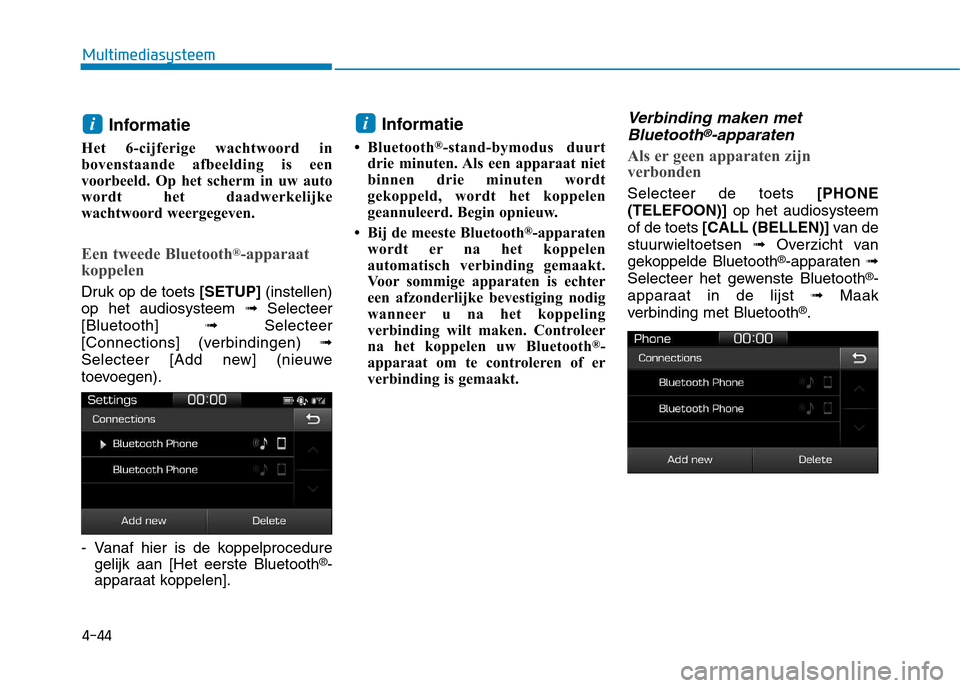
4-44
Multimediasysteem
Informatie
Het 6-cijferige wachtwoord in
bovenstaande afbeelding is een
voorbeeld. Op het scherm in uw auto
wordt het daadwerkelijke
wachtwoord weergegeven.
Een tweede Bluetooth ®
-apparaat
koppelen
Druk op de toets [SETUP](instellen)
op het audiosysteem ➟ Selecteer
[Bluetooth] ➟Selecteer
[Connections] (verbindingen) ➟
Selecteer [Add new] (nieuwe
toevoegen).
- Vanaf hier is de koppelprocedure gelijk aan [Het eerste Bluetooth ®
-
apparaat koppelen]. Informatie
Bluetooth ®
-stand-bymodus duurt
drie minuten. Als een apparaat niet
binnen drie minuten wordt
gekoppeld, wordt het koppelen
geannuleerd. Begin opnieuw.
Bij de meeste Bluetooth ®
-apparaten
wordt er na het koppelen
automatisch verbinding gemaakt.
Voor sommige apparaten is echter
een afzonderlijke bevestiging nodig
wanneer u na het koppeling
verbinding wilt maken. Controleer
na het koppelen uw Bluetooth ®
-
apparaat om te controleren of er
verbinding is gemaakt.
Verbinding maken met
Bluetooth®-apparaten
Als er geen apparaten zijn
verbonden
Selecteer de toets [PHONE
(TELEFOON)] op het audiosysteem
of de toets [CALL (BELLEN)] van de
stuurwieltoetsen ➟Overzicht van
gekoppelde Bluetooth ®
-apparaten ➟
Selecteer het gewenste Bluetooth ®
-
apparaat in de lijst ➟Maak
verbinding met Bluetooth ®
.
ii
Page 337 of 566
![Hyundai Ioniq Electric 2017 Handleiding (in Dutch) 4-45
Multimediasysteem
4
Als er apparaten zijn verbonden
Selecteer de toets [PHONE
(TELEFOON)] (instellen) op het
audiosysteem ➟Selecteer [Settings]
(instellingen) ➟Selecteer
[Connections] (ver Hyundai Ioniq Electric 2017 Handleiding (in Dutch) 4-45
Multimediasysteem
4
Als er apparaten zijn verbonden
Selecteer de toets [PHONE
(TELEFOON)] (instellen) op het
audiosysteem ➟Selecteer [Settings]
(instellingen) ➟Selecteer
[Connections] (ver](/img/35/14917/w960_14917-336.png)
4-45
Multimediasysteem
4
Als er apparaten zijn verbonden
Selecteer de toets [PHONE
(TELEFOON)] (instellen) op het
audiosysteem ➟Selecteer [Settings]
(instellingen) ➟Selecteer
[Connections] (verbindingen) ➟
Selecteer het Bluetooth ®
-apparaat
waarmee u verbinding wilt maken ➟
Selecteer [Connect] (verbinding
maken) ➟Maak verbinding met
Bluetooth ®
.
Informatie
Er kan slechts één Bluetooth ®
-
apparaat per keer zijn verbonden.
Wanneer er verbinding wordt gemaakt met een Bluetooth ®
-
apparaat, kunnen er geen andere
apparaten worden gekoppeld.
Aannemen/weigeren van
oproepen
Ontvangen van oproepen wanneer er
verbinding is met Bluetooth ®
.
(1) Naam beller: als het nummer van de beller tussen uw contacten
staat, wordt de bijbehorende
naam weergegeven.
(2) Telefoonnummer binnenkomende oproep: het telefoonnummer van
de binnenkomende oproep wordt
weergegeven.
(3) Accept (aannemen): gesprek aannemen.
(4) Reject (weigeren): oproep weigeren. Informatie
Wanneer het scherm voor binnenkomende oproepen wordt
weergegeven, kan het scherm voor
audiomodus of instellingen niet
worden weergegeven. Alleen het
bedienen van het gespreksvolume
wordt ondersteund.
De functie voor het weigeren van oproepen wordt door sommige
Bluetooth ®
-apparaten mogelijk niet
ondersteund.
De functie voor het weergeven van het telefoonnummer wordt door
sommige Bluetooth ®
-apparaten
mogelijk niet ondersteund.
i
i
Page 338 of 566
![Hyundai Ioniq Electric 2017 Handleiding (in Dutch) 4-46
Multimediasysteem
Bediening tijdenstelefoongesprekken
Binnenkomende oproep terwijl er
verbinding met Bluetooth ®
is ➟
Selecteer [Accept] (aannemen).
(1) Gespreksduur: de gespreksduur wordt Hyundai Ioniq Electric 2017 Handleiding (in Dutch) 4-46
Multimediasysteem
Bediening tijdenstelefoongesprekken
Binnenkomende oproep terwijl er
verbinding met Bluetooth ®
is ➟
Selecteer [Accept] (aannemen).
(1) Gespreksduur: de gespreksduur wordt](/img/35/14917/w960_14917-337.png)
4-46
Multimediasysteem
Bediening tijdenstelefoongesprekken
Binnenkomende oproep terwijl er
verbinding met Bluetooth ®
is ➟
Selecteer [Accept] (aannemen).
(1) Gespreksduur: de gespreksduur wordt weergegeven.
(2) Naam beller: als het nummer van de beller tussen uw contacten staat,
wordt de bijbehorende naam
weergegeven.
(3) Telefoonnummer binnenkomende oproep: het telefoonnummer van de
binnenkomende oproep wordt
weergegeven.
(4) Keypad (toetsenbord): het numerieke toetsenbord voor
automatische reactie wordt
weergegeven. (5) Private (privé): de oproep wordt
doorgeschakeld naar een
mobiele telefoon.
(6) Microfoon Volume: afstellen van het uitgangsvolume.
(7) End (einde): gesprek beëindigen.
Informatie
De functie voor privégesprekken wordt door sommige Bluetooth ®
-
apparaten mogelijk niet
ondersteund.
Het uitgangsvolume verschilt mogelijk, afhankelijk van het type
Bluetooth ®
-apparaat. Als het
uitgangsvolume te hoog of te laag is,
pas dan het microfoon volume aan.
Favorieten
Selecteer de toets [PHONE
(TELEFOON)] op het audiosysteem
➟ Selecteer [Favoriten] ➟Het
overzicht met favorieten wordt
weergegeven.
(1) Overzicht favorieten: er wordt een overzicht van gekoppelde
favorieten weergegeven.
Wanneer u een favoriet
selecteert, kunt u deze bellen.
(2) Add to favourites (aan favorieten toevoegen): voeg een
gedownload telefoonnummer toe
aan uw favorieten.
(3) Delete (wissen): een opgeslagen favoriet wissen.
i
Page 339 of 566
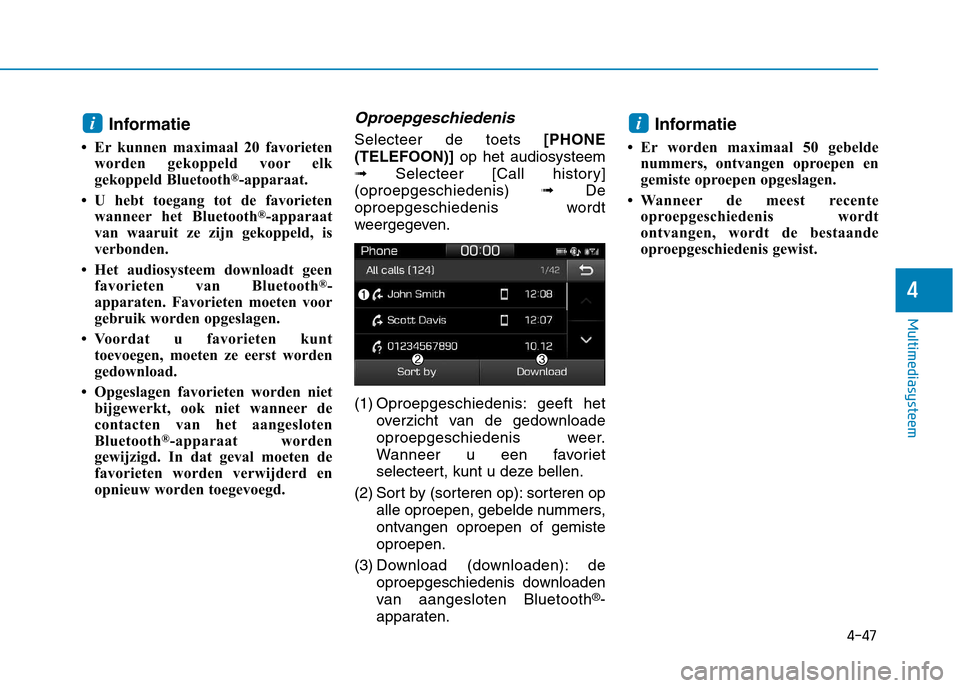
4-47
Multimediasysteem
4
Informatie
Er kunnen maximaal 20 favorieten worden gekoppeld voor elk
gekoppeld Bluetooth ®
-apparaat.
U hebt toegang tot de favorieten wanneer het Bluetooth ®
-apparaat
van waaruit ze zijn gekoppeld, is
verbonden.
Het audiosysteem downloadt geen favorieten van Bluetooth ®
-
apparaten. Favorieten moeten voor
gebruik worden opgeslagen.
Voordat u favorieten kunt toevoegen, moeten ze eerst worden
gedownload.
Opgeslagen favorieten worden niet bijgewerkt, ook niet wanneer de
contacten van het aangesloten
Bluetooth ®
-apparaat worden
gewijzigd. In dat geval moeten de
favorieten worden verwijderd en
opnieuw worden toegevoegd.Oproepgeschiedenis
Selecteer de toets [PHONE
(TELEFOON)] op het audiosysteem
➟ Selecteer [Call history]
(oproepgeschiedenis) ➟De
oproepgeschiedenis wordt
weergegeven.
(1) Oproepgeschiedenis: geeft het overzicht van de gedownloade
oproepgeschiedenis weer.
Wanneer u een favoriet
selecteert, kunt u deze bellen.
(2) Sort by (sorteren op): sorteren op alle oproepen, gebelde nummers,
ontvangen oproepen of gemisteoproepen.
(3) Download (downloaden): de oproepgeschiedenis downloaden
van aangesloten Bluetooth ®
-
apparaten. Informatie
Er worden maximaal 50 gebelde nummers, ontvangen oproepen en
gemiste oproepen opgeslagen.
Wanneer de meest recente oproepgeschiedenis wordt
ontvangen, wordt de bestaande
oproepgeschiedenis gewist.
ii
Page 340 of 566
![Hyundai Ioniq Electric 2017 Handleiding (in Dutch) 4-48
Multimediasysteem
Contacts (contacten)
Selecteer de toets [PHONE
(TELEFOON)] op het audiosysteem
➟ Selecteer [Contacts] (contacten)
➟ Selecteer een letter (ABC) ➟De
contacten worden weerge Hyundai Ioniq Electric 2017 Handleiding (in Dutch) 4-48
Multimediasysteem
Contacts (contacten)
Selecteer de toets [PHONE
(TELEFOON)] op het audiosysteem
➟ Selecteer [Contacts] (contacten)
➟ Selecteer een letter (ABC) ➟De
contacten worden weerge](/img/35/14917/w960_14917-339.png)
4-48
Multimediasysteem
Contacts (contacten)
Selecteer de toets [PHONE
(TELEFOON)] op het audiosysteem
➟ Selecteer [Contacts] (contacten)
➟ Selecteer een letter (ABC) ➟De
contacten worden weergegeven.
(1) Contacten: de gedownloade contacten weergeven.
Wanneer u een favoriet
selecteert, kunt u deze bellen.
(2) Download (downloaden): contacten downloaden vanaangesloten Bluetooth ®
-
apparaten. Informatie
Er kunnen maximaal 2.000 contacten worden opgeslagen.
In sommige gevallen is er voor het downloaden van contacten een extra
bevestiging nodig op uw Bluetooth ®
-
apparaat. Als het downloaden van
contacten niet lukt, controleer dan
de instellingen van uw Bluetooth ®
-
apparaat of het audioscherm.
Contacten zonder telefoonnummers worden niet weergegeven.
Bellen
Selecteer de toets [PHONE
(TELEFOON)] op het audiosysteem
➟ Selecteer [Dial] (bellen).
(1) Invoervenster telefoonnummer: het met het toetsenbord
ingevoerde telefoonnummer
wordt hier weergegeven.
(2) Wissen - Indrukken om afzonderlijkegetallen te wissen.
- Ingedrukt houden om het gehele telefoonnummer te wissen.
(3) Toetsenbord: voer het telefoonnummer in.
i